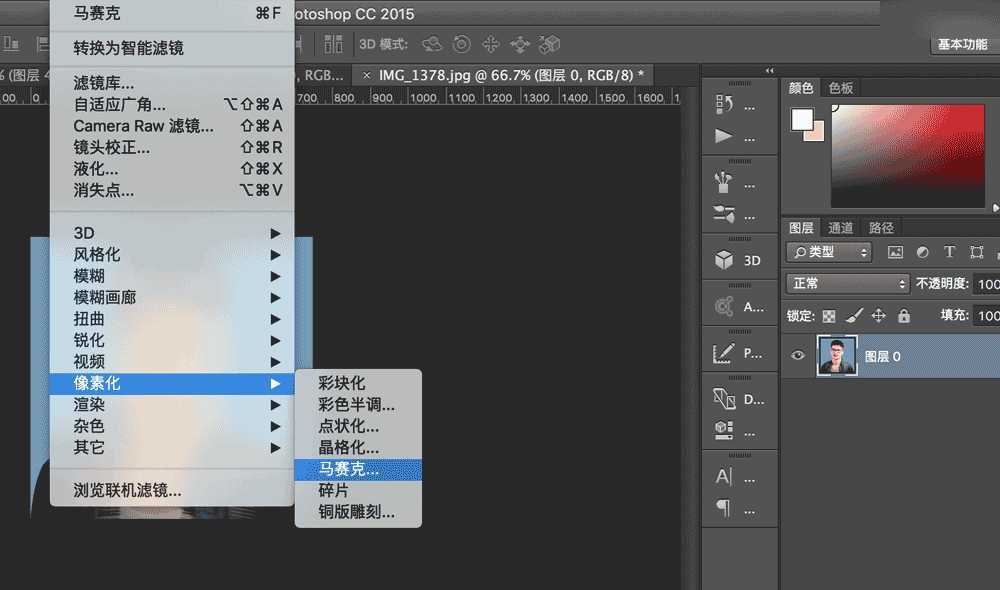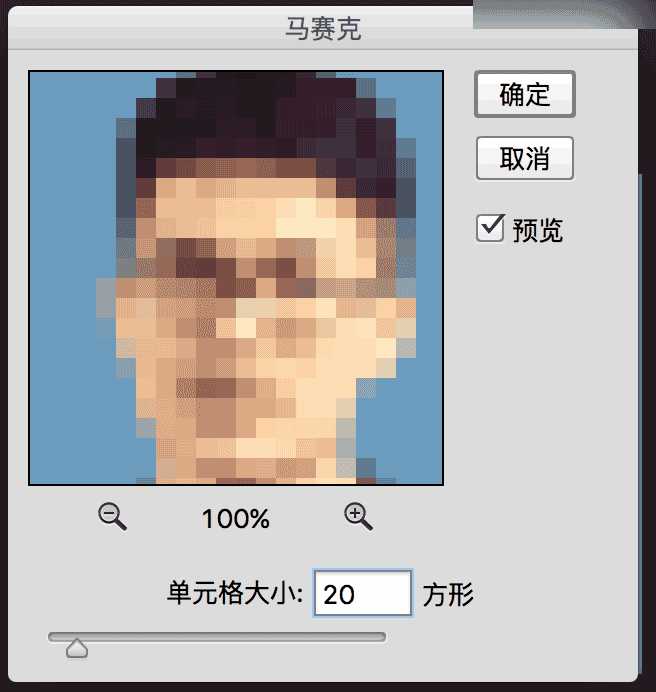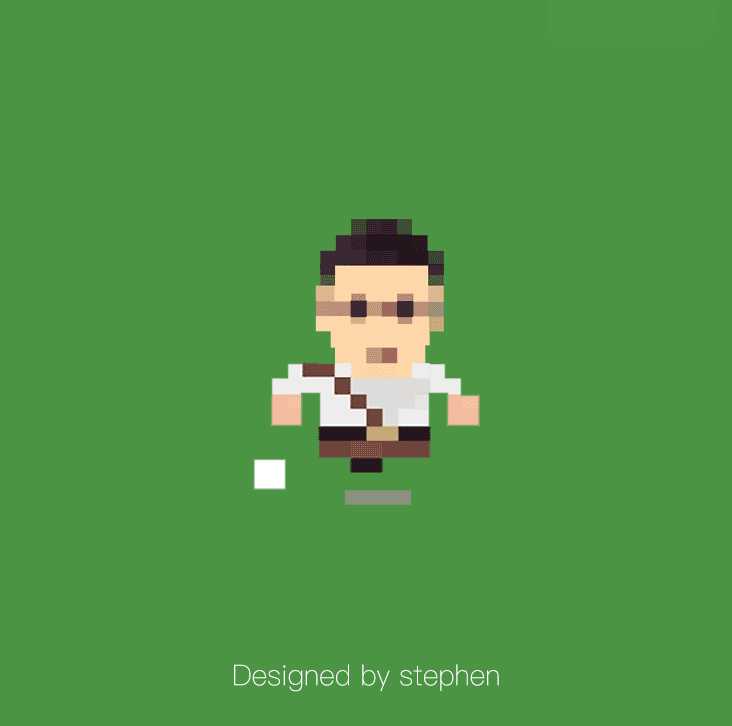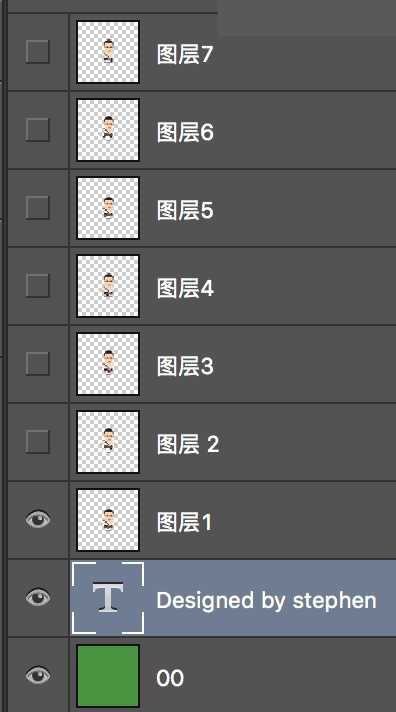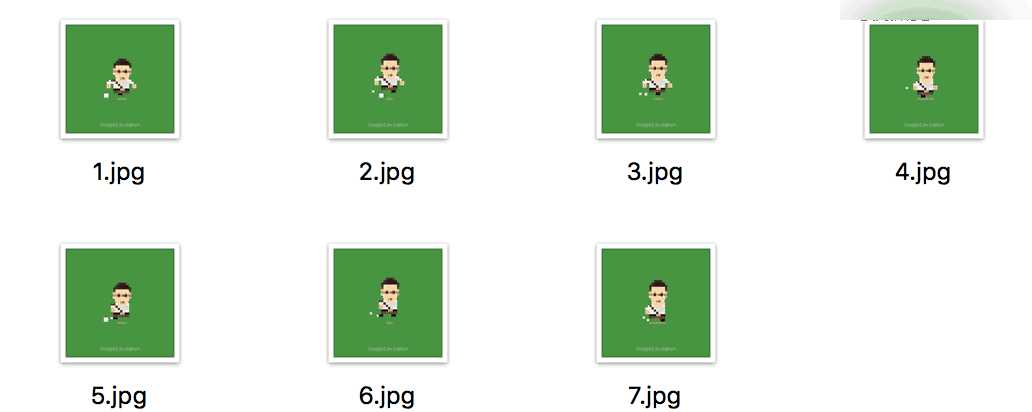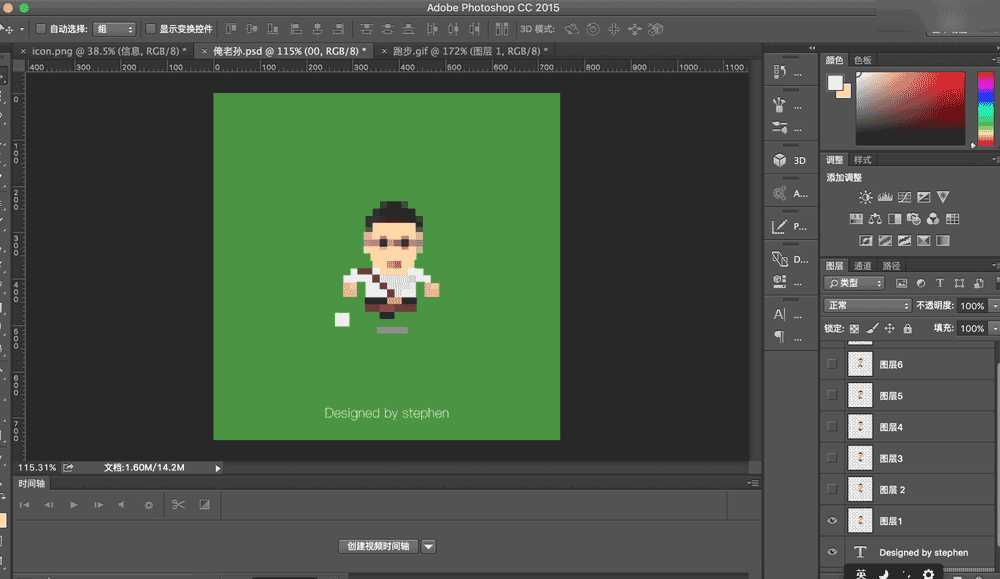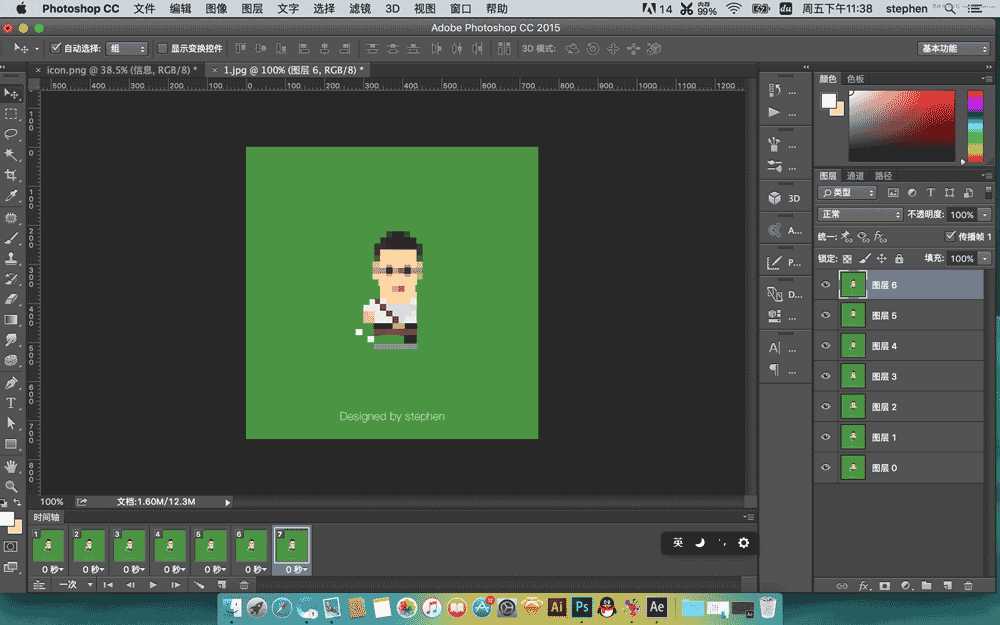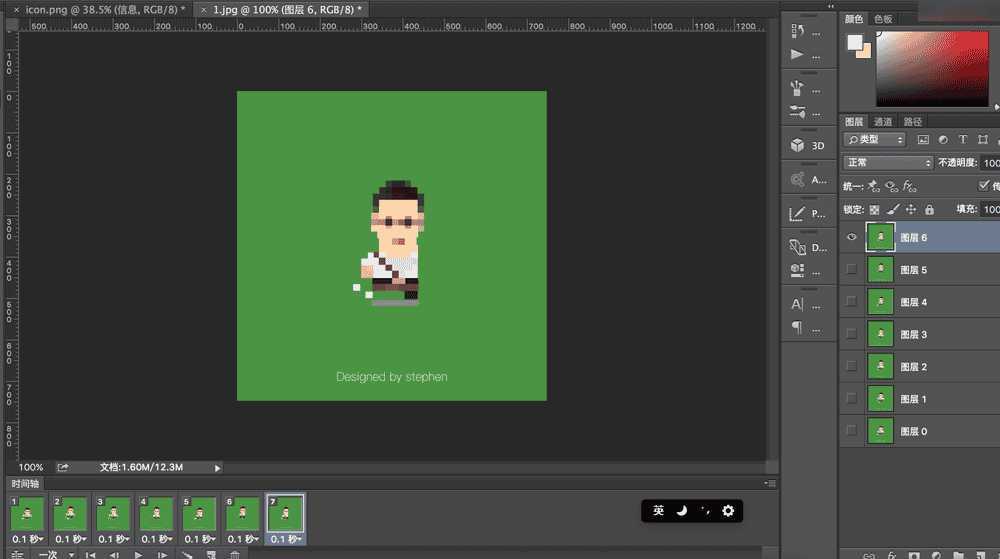今天为大家分享Photoshop制作马赛克人物奔跑的连贯运动GIF动画方法,教程很不错,值得大家学习,推荐到,一起来学习吧!
先看看效果图
首先确定人物形象马赛克结构的正方形边长,我设计的是20px的正方形方块。
服装及下半身自行设计,头部建议采用自己的头像经20px的像素化处理后再慢慢修饰调节各个方块颜色。
根据设计的人物奔跑连贯运动动作制作gif动画:先确定画布大小,再分图层逐帧绘制各个运动画面。
分不同图层保存jpg后再重新导入PS,打开窗口-时间轴-依次添加图层,在分别点击选中时间轴里的图层对应设置右侧图层框中只显示对应图层(通过小眼睛控制),之后再设置延迟时间,播放预览调试完成后保存gif。
教程结束,以上就是Photoshop制作马赛克人物奔跑的连贯运动GIF动画方法,希望大家喜欢本教程!
华山资源网 Design By www.eoogi.com
广告合作:本站广告合作请联系QQ:858582 申请时备注:广告合作(否则不回)
免责声明:本站资源来自互联网收集,仅供用于学习和交流,请遵循相关法律法规,本站一切资源不代表本站立场,如有侵权、后门、不妥请联系本站删除!
免责声明:本站资源来自互联网收集,仅供用于学习和交流,请遵循相关法律法规,本站一切资源不代表本站立场,如有侵权、后门、不妥请联系本站删除!
华山资源网 Design By www.eoogi.com
暂无评论...
更新日志
2025年01月08日
2025年01月08日
- 小骆驼-《草原狼2(蓝光CD)》[原抓WAV+CUE]
- 群星《欢迎来到我身边 电影原声专辑》[320K/MP3][105.02MB]
- 群星《欢迎来到我身边 电影原声专辑》[FLAC/分轨][480.9MB]
- 雷婷《梦里蓝天HQⅡ》 2023头版限量编号低速原抓[WAV+CUE][463M]
- 群星《2024好听新歌42》AI调整音效【WAV分轨】
- 王思雨-《思念陪着鸿雁飞》WAV
- 王思雨《喜马拉雅HQ》头版限量编号[WAV+CUE]
- 李健《无时无刻》[WAV+CUE][590M]
- 陈奕迅《酝酿》[WAV分轨][502M]
- 卓依婷《化蝶》2CD[WAV+CUE][1.1G]
- 群星《吉他王(黑胶CD)》[WAV+CUE]
- 齐秦《穿乐(穿越)》[WAV+CUE]
- 发烧珍品《数位CD音响测试-动向效果(九)》【WAV+CUE】
- 邝美云《邝美云精装歌集》[DSF][1.6G]
- 吕方《爱一回伤一回》[WAV+CUE][454M]